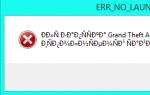Как да премахнете windows messenger от стартиране. Как да изляза от Facebook Messenger? Как да излезете от Facebook Messenger на Android
Съвременните тенденции в структурата на Интернет, както и в областта на използването на клетъчни услуги, са такива, че директните телефонни разговори постепенно отстъпват на заден план. Уви, съществуването на различни мобилни оператори и повишената цена на разговорите между номера на различни клетъчни компании винаги са били пречка за повечето абонати. За щастие днес има месинджъри, които размиват границите между операторите и това е голям плюс за нас, както за крайните потребители на услугите, така и за абонатите.
Помните ли колко често сте телефонирали и изпращали SMS преди 1-2 години и преди 5 години? А сега сравнете това със сегашния си апетит за телефонна комуникация. Със сигурност ще се съгласите, че месинджърите бавно, но сигурно започнаха да заменят мобилните комуникации в нашия обичаен смисъл.
Всичко това, разбира се, се разбира и от клетъчните компании, които се опитват да адаптират своите тарифни планове и услуги към съвременните изисквания на абонатите. Така например MegaFon има такава услуга като "Messengers +". Именно на нея ще посветим нашето внимание днес в тази статия.
Същността на услугата
Като се има предвид името на новостта, лесно е да се отгатне каква е основната й цел. Тъй като всеки съвременен месинджър работи само с достъп до Интернет, често наличната за абонатите квота се изразходва предимно за кореспонденция и обаждания в такива програми за комуникация. Ако общувате чрез месинджъри наистина много, именно тази оферта ще ви помогне да спестите трафик, защото когато е активирана, отчитането на уеб трафика е напълно деактивирано, когато използвате редица от най-популярните приложения за съобщения днес.
"Messengers +" от MegaFon: подробно описание
Както вече казахме, тази опция е предназначена за феновете на комуникацията в месинджърите. Чрез свързването му трафикът, изразходван за такъв софтуер, не се взема предвид от оператора.
В кои приложения при свързване на опцията "Messengers +" трафикът не се взема предвид
За всички тези програми трафикът става напълно неограничен и това е голямо предимство, защото са налични не само текстова кореспонденция и гласови повиквания, но и видео разговори, всякакъв вид съдържание, чийто размер може да бъде повече от впечатляващ.
Цената на опцията "Messengers+".
Абонаментната такса за използване на опцията "Messengers+" е 2 рубли на ден. Използвайки прости изчисления, можете да изчислите, че опцията ще струва на абонатите 60 рубли на месец и това е много изгодно, като се има предвид цената на отделните интернет пакети.
На какви тарифи се предлага опцията за свързване?
Все пак трябва да се отбележи, че тази услуга не е достъпна за използване от всички абонати. Но само за потребители на смартфони и таблети със свързани тарифи от списъка по-долу:
Как да свържете "Messengers +"
Ако се интересувате от използването на новата опция, можете да я активирате по няколко начина:
- Използване на формата за бърза активация на официалния уеб портал на оператора;
- Чрез личния акаунт на абоната (инструкции за регистрация);
- Чрез официалното мобилно приложение MegaFon;
- При въвеждане на USSD код *456*5# ;
- При изпращане на съобщение до номер 05004565 , който ще съдържа текста "ДА" без кавички;
- При обаждане до 05004565 .
Как да деактивирате "Messengers +"
Ако след време решите да спрете да използвате опцията повече, можете да направите това по няколко начина:
- В личния си акаунт на уебсайта на компанията;
- В мобилно приложение;
- В случай на изпращане на текст "СТОП" (без кавички) към номера 05004565 ;
- При въвеждане на USSD заявка *456*5# .
Характеристики на използването на услугата
И накрая, заслужава да се отбележат някои от нюансите и тънкостите на използването на тази услуга, за които определено трябва да знаете и които могат да бъдат полезни на всеки абонат, който иска да използва опцията.
На първо място, трябва да се разбере, че ако използвате модемни устройства и рутери, свързани към мрежата MegaFon, опцията няма да работи. Също така опцията няма да работи при промяна на тарифния план - в този случай услугата се деактивира автоматично. Ако Messengers Plus е достъпен за свързване на новия TP, той може да бъде активиран отново.
Трябва също така да се разбере, че в случай на използване на прокси сървъри и VPN услуги, дори и при активирана услуга, трафикът в месинджърите ще бъде взет предвид в стандартния режим. Трафикът не се взема предвид само в официалните клиенти на програмите за съобщения и при условие, че се използва стандартна мобилна интернет връзка MegaFon.
Ще имаш нужда
- Програма за работа с файлове - или стандартен "Explorer", или, например, Total commander. Можете също да използвате Far Manager
Инструкция
Въпреки че програмата Windows Messenger не консумира много ресурси, почти всички рускоезични потребители ще предпочетат тази помощна програма от стартиране. За съжаление не е толкова лесно да се направи това на пръв поглед, т.к. Специалистите на Microsoft се погрижиха за това по едно време.
Да започваме. Първо създайте файл с разширение .bat. Името може да бъде всичко в рамките на правилата на системата. Ако използвате програмата Total Commander, използвайте клавишната комбинация Shift + F4 (създайте файл) - и в появилия се прозорец напишете името на файла.
Ако използвате стандартен изследовател, използвайте десния бутон на мишката, за да извикате контекстното меню. След това изберете „Създаване“ и след това изберете създаването на обикновен текстов документ, който след това трябва да бъде преименуван.
За да преименувате документ в обикновен изследовател, изберете файла и щракнете с десния бутон, за да извикате менюто, в което трябва да изберете елемента „Преименуване“. Ако използвате Total Commander, изберете файла и натиснете клавиша F2.
Създаденият файл трябва да се отвори и там да се копират следните редове:
@echo off echo Премахване на Microsoft Messenger... rundll32 advpack.dll,LaunchINFSection %WinDir%\inf\msmsgs.inf,BLC.Remove echo Забраняване на изпълнението му в бъдеще... echo REGEDIT4>%temp%\nomsngr.reg echo >>%temp%\no msngr.reg echo "PreventRun"=dword:00000001>>%temp%\nomsngr.reg echo "PreventAutoRun"=dword:00000001>>%temp%\nomsngr.reg echo "PreventAutoUpdate"= dword:00000001>>%temp%\nomsngr.reg echo "PreventBackgroundDownload"=dword:00000001>>%temp%\nomsngr.reg echo "Disabled"=dword:00000001>>%temp%\nomsngr.reg regedit /s % temp%\nomsngr.reg
След това запазете промените си и просто стартирайте този файл. В резултат на това Windows Messenger никога повече няма да ви безпокои.
Забележка
След преинсталиране на системата Windows Messenger ще се появи отново на вашия компютър. Ще трябва да рестартирате bat файла.
източници:
- как да премахнете windows messenger
Windows Messenger е една от най-добрите програми на Microsoft. Този софтуер позволява на потребителите незабавно да изпращат съобщения един на друг.
Може би не е тайна за никого, че по време на инсталирането на Windows почти винаги се инсталира Windows Messenger. Това е стандартна програма на тази операционна система, но не всеки знае за възможностите на тази програма.
Основни характеристики и предимства
Windows Messenger е софтуерен инструмент, който улеснява потребителите да чатят. Windows Messenger е вид социална мрежа. Има всички същите функции и предимства като стандартните социални мрежи, които почти всеки използва днес. Например всеки потребител може лесно да търси и добавя приятели, познати, роднини към списъка с контакти. Разбира се, че работата на Windows Messenger е на високо ниво. В списъка с приятели всеки може да види кой в момента е онлайн.
В допълнение към всичко по-горе, Windows Messenger играе ролята на други програми, чрез които хората могат да общуват. Абсолютно всеки потребител, регистриран в Windows Messenger, може да извършва различни видове разговори. Например всеки може да се обади на свои приятели и познати, които са онлайн. Трябва да се отбележи, че разговорите могат да се извършват както до друг компютър, така и до всяка точка на света на атрактивна цена. За да използвате функциите на Windows Messenger, трябва да имате микрофон или обикновени слушалки с вграден микрофон. С тяхна помощ се водят преговори (с изключение на личната кореспонденция с потребителите).
Разбира се, всеки потребител на Windows Messenger може да си кореспондира с други потребители (да изпраща незабавни съобщения до пейджър). В зависимост от това всеки може лесно да се среща с нови хора, да посещава чат стаи, както и да говори с известни, популярни хора. Можете да говорите с няколко души едновременно.
Допълнителни функции
В Windows Messenger, както и в повечето съвременни социални мрежи, е възможно да обменяте различни снимки и видеоклипове. Ако искате да използвате Windows Messenger не само за комуникация, но и за работа, можете лесно да изпращате документи на вашите колеги. В допълнение към всичко по-горе, Windows Messenger може да се използва и за забавление. Тук всеки регистриран потребител може да пуска приложения и да кани свои приятели и познати. Освен това в Windows Messenger потребителят може да получава автоматични известия, когато пристигне ново писмо в пощенската кутия на Hotmail, както и да получава само най-новата информация от услугата на Microsoft. Нетни сигнали.
знаеш ли кое е готино Незабавни съобщения с приятели, семейство и колеги. Знаете ли кое е дразнещото? Лицето им се носи над всичко останало на телефона ви. И точно това се случва с Facebook Messenger – ето как да деактивирате плаващите икони с лица на Android.
Самата функция се нарича "Photo Chat" и изглежда като добра идея, може дори да се хареса на някои хора. Но ако искате да го деактивирате, тогава имате два начина да го направите: ако просто искате временно да се отървете от аватари, плаващи на екрана ви, можете да ги отхвърлите. Но ако изобщо не искате да ги виждате, можете да ги изключите.
Да започнем с последното.
Как да деактивирате чат снимки във Facebook Messenger
Можете да изключите фото чата от главния прозорец на Messenger. Можете да стигнете до там, като просто отворите приложението Messenger или докоснете която и да е отворена снимка за чат (което ще ви отведе до Messenger).

В приложението Messenger щракнете върху малката икона с вашата профилна снимка в горния десен ъгъл.

Превъртете надолу, докато видите записа Снимка за чат, и след това изключете този малък плъзгач.

Как да отхвърлите снимка в чат
Ако всичко, което искате да направите, е да се отървете от аватарите, които в момента се мотаят наоколо, не се притеснявайте - лесно е. Просто го вземете и го поставете върху X в долната част. Като този:
Аватарът го няма, поне до следващия път, когато някой ви изпрати съобщение.
Наскоро получихме следния имейл от нашия екип за поддръжка:
На лаптоп Lenovo (ОС - Windows 7 Basic Home)по някаква причина, вероятно автоматично актуализиране, Windows Mess се зареди. На живо (гаден човечец се появява, когато включите компютъра)
Разбира се, попитах Google как да го премахна. Има много препоръки. Но аз органично се страхувам да докосна регистъра и наистина не вярвам на непознати съветници.
Как може неопитен потребител да премахне това?
Благодаря предварително.
Тъй като днес вече има доста потребители, работещи с Windows 7, реших да напиша инструкция как можете да инсталирате и премахнете Windows Live Messenger в Windows 7.
Windows Live Messenger- Интернет пейджър от Microsoft.
Windows Live Messenger ви позволява да общувате с приятели, семейство и колеги в реално време, като използвате текстови съобщения, както и гласови и видео разговори.
Настроения и живи картини, споделяне на снимки и файлове, съвместно търсене и много други функции - незабавно.
Освен това е възможно да се провеждат телефонни разговори чрез системата за телефония MCI Web Calling за Windows Live Call.
Тази програма е подобна на програми като Skypeили ICQ.
Сега ще ви кажа как можете да инсталирате и след това да деинсталирате тази програма в Windows 7 Enterprise. В други версии на Windows 7 инсталирането и деинсталирането ще изглеждат подобно.
да инсталираш Messenger, трябва да отидете на уебсайта на Microsoft на този адрес:
Горе вдясно кликнете върху синьото квадратче с надписа "За дома".
Отдолу ще се появи надпис "Продукти"и списък със същите тези продукти, в който трябва да кликнете върху Windows Live.
По-долу ще видите списък с основните продукти от серията Windows Live.
Изберете раздел Windows Live Essentialsи натиснете бутона "Изтегли"под него.
След това ще се отвори нова страница с подробно описание на компонентите от комплекта Windows Live Essentials.
На тази страница изберете раздел "Пратеник"и щракнете върху него.

Отново се отваря нов прозорец, този път с описание на самата програма Messenger.
Вдясно има бутон за изтегляне на тази програма.
Под бутона е посочен езикът "Руски", който може да бъде променен на друг. Оставих всичко както си е и натиснах бутона.

След това започна изтеглянето на файла.
В зависимост от браузъра, който сте инсталирали, може да видите допълнителна подкана за запазване на файла.

В крайна сметка изтеглих файла. "wlsetup-web.exe"с размер малко над 1 MB. Това не е самата програма, а нейният инсталатор.
След стартиране на този файл се появява прозорецът "Подготовка за инсталиране на програмата" и след известно време се появява прозорецът за инсталиране, в който има 2 опции:
1. Инсталирайте всички основни компоненти на Windows Live;
2. Изберете програми за инсталиране.

Избирам втория вариант за инсталиране Messenger, а не целия пакет Windows Live.

Аз например само отбелязах Messengerи натисна бутона "Инсталирай".
Инсталацията започна.

Програмата ми се инсталира за няколко минути. Скоростта на инсталиране ще зависи от мощността на компютъра и скоростта на интернет връзката, т.к. инсталацията идва от интернет.
Инсталацията е завършена.

Потребителят е поканен в Windows Live.
Ако вече имате акаунт в Windows Live, можете да се свържете веднага. Ако сте използвали Hotmail, Messenger или XboxLIVE преди (например имате Xbox), тогава трябва да имате акаунт.
Ако не съществува, трябва да го създадете.
Нямам акаунт и реших още да не правя, натискам бутона Близо.
След това виждам.

Тук трябва да въведете вашето потребителско име и парола, можете също да настроите запомняне и автоматично стартиране, когато включите компютъра.
След като се свържете със сървъра, можете да работите.
Сега нека да видим как да деинсталирате Messenger.
Отворете прозорец със списък с инсталирани програми.
За да направите това, натиснете "Старт", избирам "Контролен панел"и в нов прозорец В глава "Програми"Избери предмет „Деинсталиране на програма“.

Намерете реда в списъка с програми „Ключови компоненти на Windows Live 2011“, щракнете с десния бутон върху него и изберете „Изтриване/Промяна“.

Ако изберете елемента "Изтрий", тогава всички компоненти ще бъдат премахнати Windows Live Essentials, и през точка "Промяна"можете да изберете да премахнете някои компоненти.
В новия прозорец изберете „Премахване на една или повече програми на Windows Live“:

В следващия прозорец се избират компонентите за премахване.
защото Инсталирах само Messenger, така че мога да изтрия само него.
Ако инсталирате няколко програми, тогава в този прозорец можете да изберете и премахнете само ненужните.

Премахването е завършено. Можете да рестартирате компютъра си за всеки случай.

Така можете да инсталирате и премахвате софтуерния пакет Windows Live Essentials.
Ако внезапно се появи на вашия компютър Messenger, и не е ясно как да го премахнете - един от вариантите е да го инсталирате както се очаква и след това да го премахнете по същия начин.

Преди известно време Facebook реши да направи Messenger свое самостоятелно приложение. Приложението Facebook Messenger няма бутон за излизане, което е досадно за много потребители. В тази статия ще ви покажем как да излезете от Messenger на Android и iOS от вашия телефон или компютър.
Отидете в раздел
Как да излезете от Facebook Messenger на Android
Има два начина да излезете от Facebook Messenger на Android: или .
Изтрийте данните от приложението Messenger в Настройки
За да излезете от Facebook Messenger, трябва да влезете Настройкивашето Android устройство.
- Затворете приложението, ако е отворено, и се отървете от него в списъка с последните приложения, в противен случай този трик няма да работи.
- В глава "Настройки"превъртете надолу до " приложения»или " Мениджър на приложения"и превъртете страницата надолу, докато видите " пратеник" .
- Кликнете върху него, отидете на „Съхранение“ и изберете изтриване на данните.
Сега, когато се върнете към Messenger, ще видите, че не сте влезли.
съвет. Ако искате да използвате телефона си, за да проверите публикациите си във Facebook, но все още сте влезли, трябва да докоснете „ Сметка",за да влезете в акаунта си.
Излезте от сесия на Messenger в приложението Facebook
Ако имате Messenger на телефона си, вероятно имате приложението Facebook. В приложението Facebook за Android щракнете върху „ Допълнително"в горния десен ъгъл (който трябва да се покаже като три реда), след което отидете на " Настройки на акаунта", и тогава " Сигурност и влизане». Ще видите раздел със сесии, изберете този, от който се нуждаете, и го завършете. 
Как да излезете от Facebook Messenger на iOS
Отворете приложението Facebook (не Messenger, приложението за iOS за Facebook), след което докоснете „ Допълнително"долу вдясно. Превъртете надолу до елемент "Настройки", Натиснете " Настройки на акаунта", тогава " безопасност". В менюто " безопасност"отидете на секцията с вашите въведени данни. След като го отворите, можете да управлявате активните сесии на вашия Facebook акаунт на всяко устройство, приложение или браузър. След това просто затворете сесията, посочена като „Facebook Messenger на iOS 10“ или друга сесия, която се изпълнява на вашия iPhone. Следващият път, когато отворите Messenger, няма да сте влезли и ще можете да влезете с различен акаунт, ако е необходимо.

Как да излезете от приложението Messenger от уебсайта на Facebook
Можете да излезете от приложенията Messenger за iOS или Android от уебсайта на Facebook, от вашия компютър или от браузъра на мобилния си телефон. Отидете на Facebook.com, след което изберете " Настройки"от падащото меню в горния десен ъгъл. Отидете в раздела " Сигурност и влизане», след което намерете секцията „Откъде сте влезли“. » . Намерете сесията на Messenger, от която искате да излезете, щракнете върху трите точки вдясно, след което щракнете върху „ изход" .

Тези решения са малко досадни, но работят. Facebook изглежда не се стреми да промени нещата, за да направи нещата по-лесни. Ако се дразните от Facebook като цяло, можете да използвате алтернативи.
Какво мислите за решението на Facebook да направи Messenger свое собствено приложение? Дразните ли се, че няма бутон за излизане?